A vízjelet úgy állítják elő, hogy megvédje a videót a visszaélésekkel szemben. Néha azonban érdemes lehet távolítsa el a vízjel a videót, mert a nagy embléma vagy betűk elvonják a videót, és blokkol néhány lenyűgöző jelenetet.
Szerencsére háromféle módon lehet megszabadulni a számítógépen vagy mobiltelefonon lévő videók vízjeleitől. Ha el akarja rejteni vagy eltávolítani a mozgó logót vagy az állókép vízjelet, könnyen elérheti.
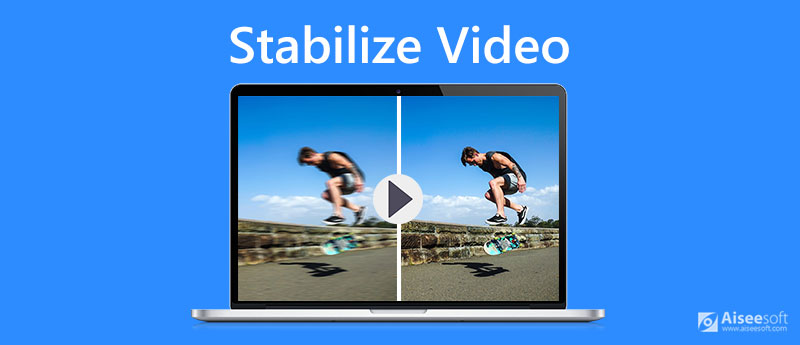
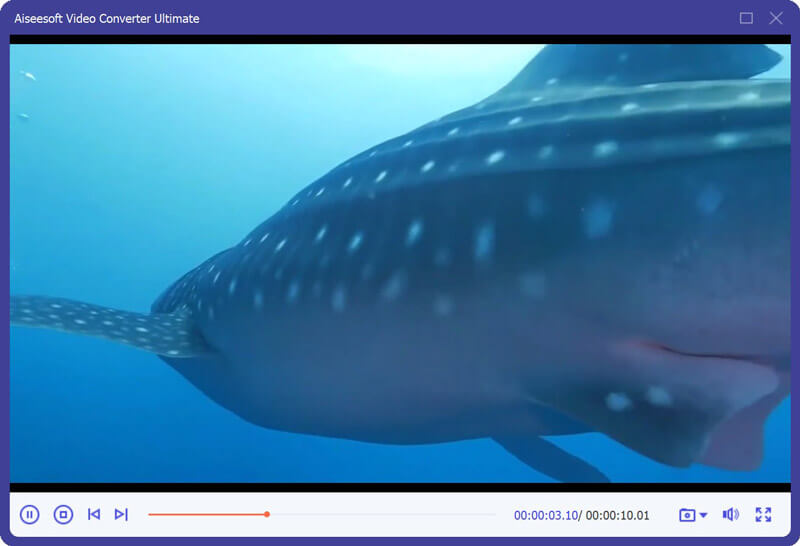
Aiseesoft Video Converter Ultimate az asztali videóstabilizáló szoftver. A stabilizálás az egyik javító funkciója, amely a teljes képmozgásokon keresztül csökkenti a videó remegését. A videoformátumok széles skáláját támogatva stabilizálhatja az MP4, MOV, MKV, MTS, M2TS és más videoformátumokat. Ezenkívül az all-in-one videó átalakító és szerkesztő a videoformátumok megváltoztatása és a videóeffektusok szerkesztése.

Letöltések
Aiseesoft Video Converter Ultimate
100% biztonságos. Nincsenek hirdetések.
100% biztonságos. Nincsenek hirdetések.

Az Adobe Premiere Pro a videostabilizátor program, amely eltávolítja a kamera mozgása által okozott jittert. A Warp Stabilizer hatásának alapjain könnyedén dolgozhat a felvételekkel a stabilizáció beállításához. 2 módot kínál a videók stabilizálására. Az egyik a sima mozgás, amely megtartja az eredeti kamera mozgását, de simábbá teszi, a másik pedig nem olyan mozgás, amely eltávolítja a fényképezőgép összes mozgását a kiválasztott klipekről.
Az Adobe Premiere Pro szakmai működése kissé bonyolult lehet a kezdők számára.
Használhatja azt is lassított funkció az Adobe Premiere Pro-tól a lassított effektusok alkalmazásához.
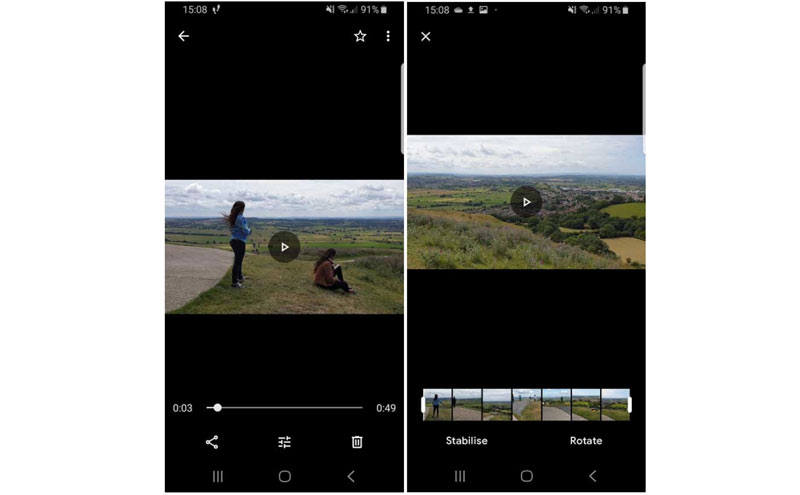
Google Fotók nem csak a fotókról készült biztonsági másolat alkalmazás, hanem a videók stabilizálására szolgáló alkalmazás is. A stabilizáló funkció az új frissített szolgáltatás, amely kisimíthatja a könyvtárban található videók durva foltjait és alkalmazhatja az elektronikus stabilizációt. A stabilizációs funkció a Szerkesztés alatt található, amelyet alul a Stabilizálás gomb jelöl.
Ne feledje, hogy a videó stabilizálása után van némi kivágás az eredeti videóból. Sőt, a stabilizálás funkció csak az Android felhasználók számára érhető el.
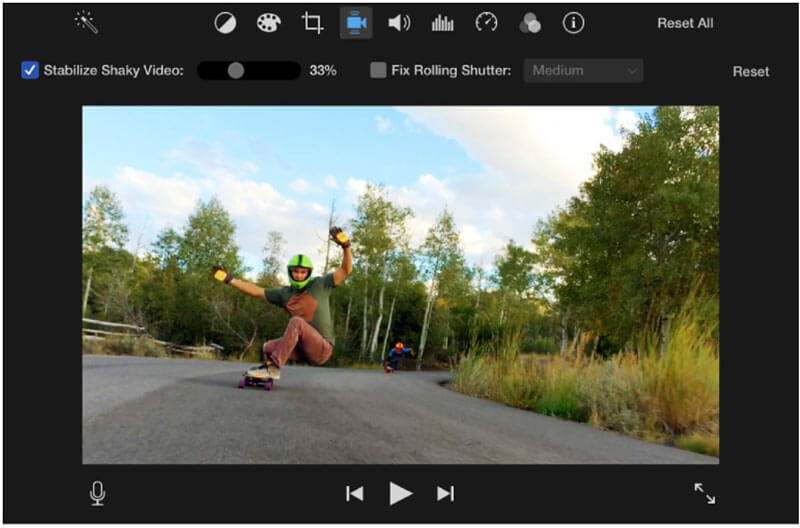
iMovie a beépített szerkesztő szoftver Mac számítógépen. Sokoldalú szerkesztési szolgáltatásai között a stabilizációra van szükség. A videóklipek stabilizálásának két módját kínálja a kép torzításának korrigálásával és a redőny torzításának előidézésével. Az egész stabilizációs folyamat intelligens. Csak a Stabilize Shaky Video és a Fix Rolling Shutter jelölőnégyzeteket kell bejelölnie, és az iMovie elemzi a remegő videót és automatikusan kijavítja azt.
Ezt követően más szerkesztési funkciókat is alkalmazhat, például lassított felvételt, nagyítást / kicsinyítést, osztást stb., Hogy ingyen szerkessze a filmet az iMovie-n.
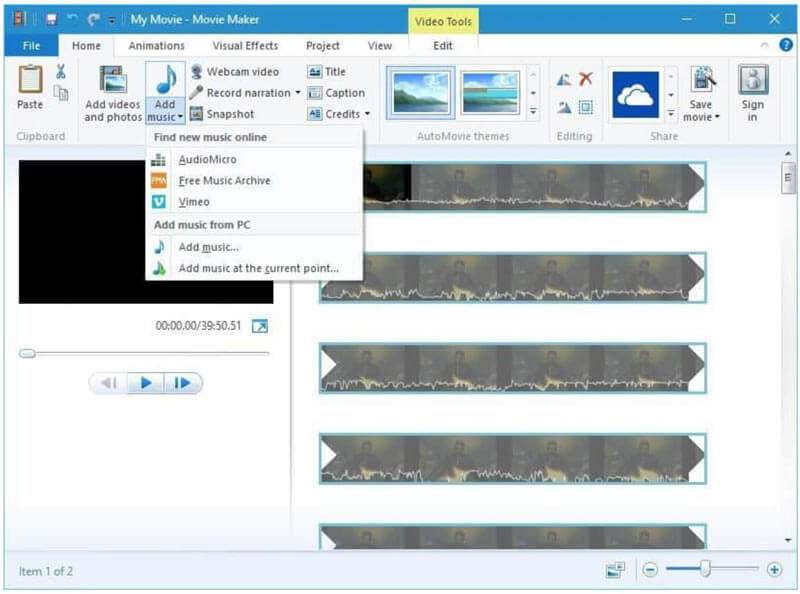
A Windows Movie Maker a beépített ingyenes filmszerkesztő a Windows számítógépen. A videoformátumok széles skáláját támogatva lehetővé teszi a videók stabilizálását. Különböző stabilizációs módokat kínál az Ön számára a Remegés, Rázkódásgátló és Hibás Korrekció (alacsony), valamint A Rázkódás és Rázkódás Korrekció (Magas) között. Az előnézeti funkció segítségével beállíthatja a stabilizációt, és tetszés szerint választhatja ki a módot.
Ez a szolgáltatás azonban csak a Windows Essentials 2012 legújabb verziójában érhető el, és ennek a funkciónak a használatához telepítenie kell a Windows 8 / 8.1 / 10 rendszert.
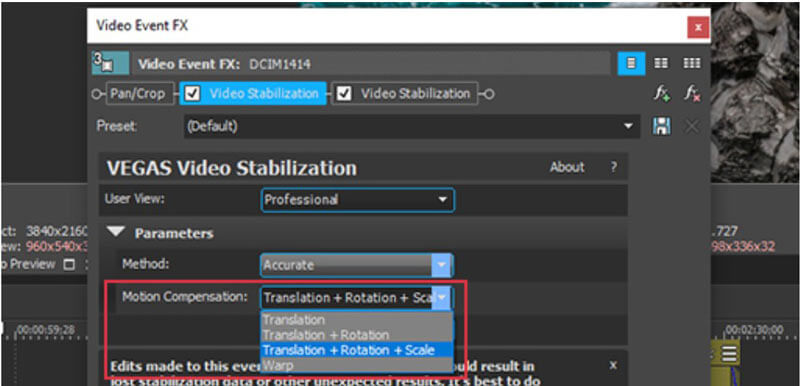
Sony Vegas Pro a videószerkesztő szoftvercsomag, amely számos funkciót támogat, beleértve a videóstabilizálást is. A Vegas Pro segítségével rögzítheti a hullámzó felvételeket a 4 különböző szintre. Közülük e szintek közül csak 2 érzékel. A páros szint csak a felvételnek az eseményen belüli részén működik, és a média szintnek nincs szüksége arra, hogy minden alkalommal újra alkalmazza a stabilizációt. Ezenkívül a videóstabilizáló beépülő modul számos vezérlést kínál a haladó felhasználók számára.
A Sony Vegas Pro 3 különböző verzióval rendelkezik, és nem minden verzió támogatja a videó stabilizálását.
A fenti 7 legjobb videóstabilizáló szoftver ingyenes és fizetős, Windows, Mac és mobiltelefon felhasználók számára. Legyen szó technológiai profiról, vagy a technológiában nem túl jártas típusok közül, megtalálhatja magának a legjobbat.
A videó stabilizálásának lépései meglehetősen egyszerűek, és a folyamat a legjobb videóstabilizáló szoftverrel indul. Itt fogjuk Aiseesoft Video Converter Ultimate példaként bemutatja a részletes lépéseket.
100% biztonságos. Nincsenek hirdetések.
100% biztonságos. Nincsenek hirdetések.
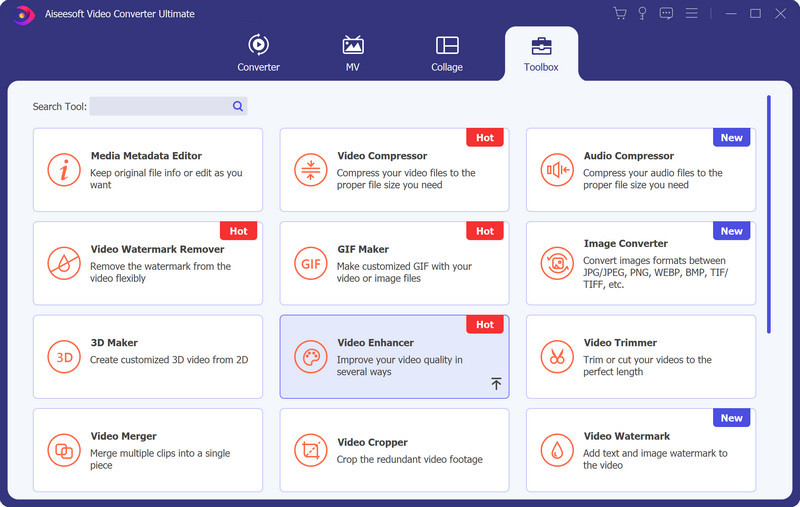
Ezután megjelenik egy ablak, és kattintson a nagy plusz gombra a remegő videó importálásához.
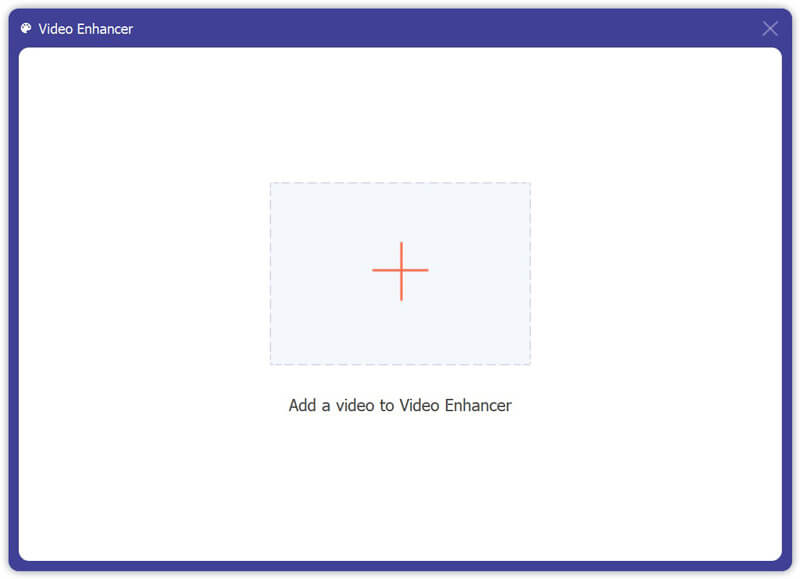
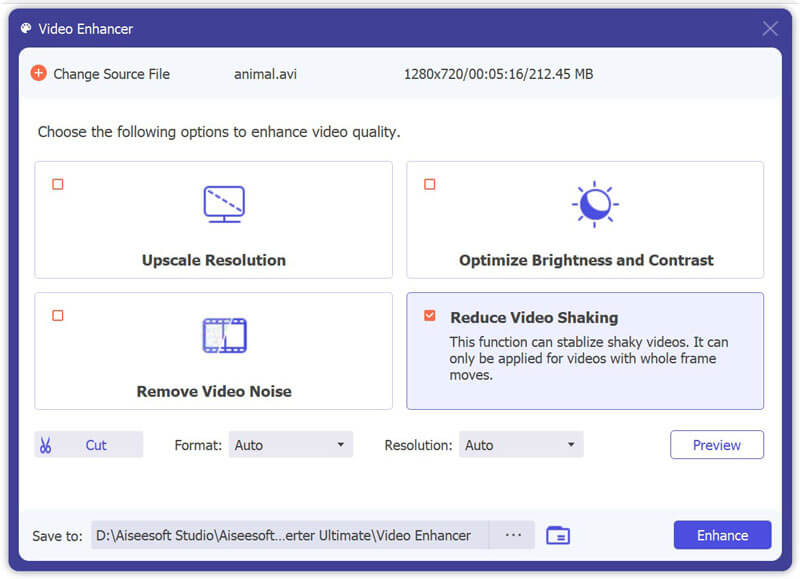
A stabilizáló videó kiadása előtt használhatja a Preview opciót a videóeffektusok megtekintéséhez.
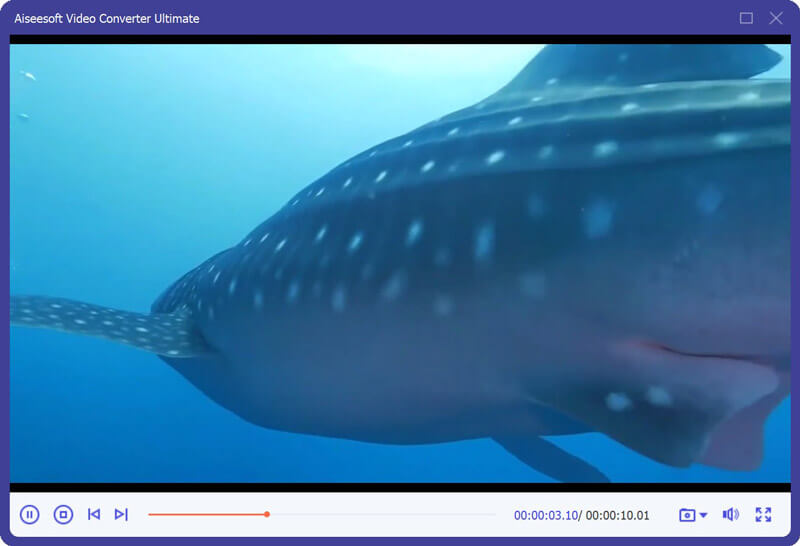
Ha nem elégedett a stabilizáló hatással, csak javítsa újra a videót, és más javítási funkciók, például a videó zajának eltávolítása, az előkelő videó felbontása stb. javítsa a videó minőségét.
A fenti eszközök segíthetnek a videó stabilizálásában a felvétel után. Azonban még mindig vannak olyan technikák, amelyekkel felvétel közben stabilizálhatja a felvételt.
1. Készítsen videót két kézzel.
2. Készítsen videót állvánnyal, csúszkával vagy háromtengelyes kardánnal.
3. Felvétel közben tartsa a fényképezőgépet a mellkasához közel.
4. Fényképezzen széles lencsével.
5. Felvétel készítése nagy képsebességgel.
Mit jelent a videó stabilizálása?
A videó stabilizálása az algoritmus a nem kívánt fényképezőgép-rezgések és rázkódások eltávolítására a videó minőségének javítása érdekében, hogy a videó zökkenőmentesen lejátszható legyen.
Van iPhone stabilizálva?
Igen. Az iPhone rendelkezik a stabilizációs funkcióval, amely képes kompenzálni a vízszintes, függőleges és forgó kamera mozgását, valamint a redőny torzítását.
Melyik a jobb videóstabilizáló szoftver? Premiere Pro vagy Vegas Pro?
A Sony Vegas Pro és az Adobe Premiere Pro egyaránt professzionális videoszerkesztő szoftver az ingatag videók stabilizálására. Mégis van némi különbség e 2 eszköz között. További részletek itt: Sony Vegas vs Adobe Premiere.
Következtetés
A felvétel utáni ingatag videók stabilizálásához mindenképpen szükséged lesz a videostabilizátorra. Ez az oldal megosztja a legjobb 6 videostabilizáló szoftvert Windows, Mac és mobiltelefonon, valamint mellékeli a részletes útmutatót, amely megtanítja a felvételek számítógépen történő stabilizálására. A videó megrázkódtatásainak elkerülése érdekében kövesse a 3. rész apró tippjeit is. Egy csodálatos videó elkészítése egyszerű lehet.
Most az a sorod.
Melyik videóstabilizátort vennéd fel?
Van más tippje a videó elkészítéséhez, csökkentve a videó remegését?
Engedje meg, hogy az alábbi megjegyzéseket hagyja.
Videó stabilizálása
Stabilizálja a videót A legjobb videó stabilizátor Stabilizálja a GoPro videót A legjobb iPhone stabilizátor
A Video Converter Ultimate kiváló videó konverter, szerkesztő és javító, amellyel videókat és zenéket konvertálhat, javíthat és szerkeszthet 1000 formátumban és még sok másban.
100% biztonságos. Nincsenek hirdetések.
100% biztonságos. Nincsenek hirdetések.